
V jednoduchom a dostupnom jazyku je formát súboru ico obrázok na štítkoch. Možno toto vysvetlenie vyzerá príliš rustikálne a hlúpo, ale všeobecne mám pravdu, ale nepotrebujem viac 
Ak z nejakého dôvodu potrebujete ikonu zástupcu hry alebo programu, môžete ju „vytiahnuť“ iba pomocou špeciálnych programov..
Jednoducho (pomocou samotného OS Windows) nebude extrahovanie tejto ikony fungovať, pretože sa zvyčajne nachádza v spustiteľných súboroch alebo knižniciach aplikácií (a rôznych veľkostí). Môžete však použiť program zadarmo a bez inštalácie Rýchle Any2Ico, ktoré si môžete stiahnuť z oficiálnej stránky.
Má to jedinú nevýhodu - nie je zhrdzavené, ale rozhranie sa skladá iba z 2 prepínačov a 3 tlačidiel 
Okrem toho je charakteristickou črtou to, že dokáže nielen „kopírovať“ obrázok z knižníc, ale tiež vytvárať ikony z ľubovoľných obrázkov. To môže byť užitočné pre tých, ktorí vytvárajú svoje vlastné aplikácie a chcú si vytvoriť svoju ikonu ICO..
Rozhranie programu je teda jedno jednoduché okno: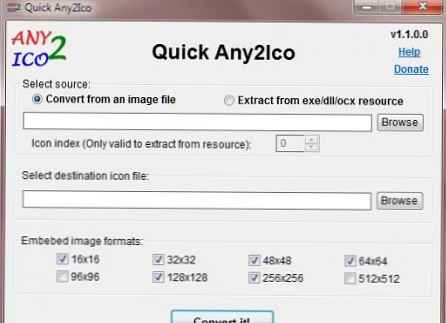
Zoberme si napríklad skratku programu Internet Explorer..
Ak chcete extrahovať ikony zo súboru, musíte prepnúť extrakt zo zdroja exe / dll / ocx a do horného poľa kliknutím na Prehliadať, zadajte cestu k súboru alebo knižnici.
Mimochodom, keď kliknete na toto tlačidlo, štandardný výber knižnice shell32.dll , možno odtiaľ niečo príde vhod: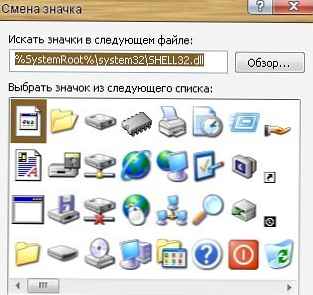
Stlačte tlačidlo Recenzia ... a hľadajte IE, ktoré potrebujeme v príklade (C: \ Program Files \ Internet Explorer \ IEXPLORE.EXE):
Vyberte požadovanú ikonu a stlačte tlačidlo OK.
Teraz v dolnom poli kliknite na tlačidlo Prehliadať a uveďte, kam uložiť našu ikonu. Môžete mať meno.
Výsledkom by malo byť toto okno (podľa príkladu):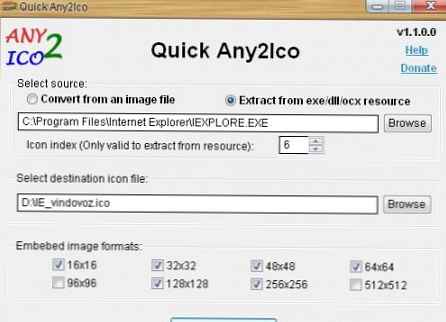
zostáva iba stlačiť tlačidlo Rozbaľ to! a ak sa to podarí (a to sa stáva takmer vždy), v dolnej časti okna sa zobrazí nápis Súbor bol úspešne extrahovaný.
Tu je potrebné spomenúť začiarkavacie políčka oproti veľkostiam. Program dokáže uložiť ikonu do ľubovoľnej z vybraných veľkostí: 16x16, 32x32, 48x48, 64x64, 96x96, 128x128, 256x256 a 512x512 - najbežnejšie veľkosti. A ak ich vyberiete všetky, uloží sa nanajvýš, takže je lepšie zvoliť iba jeden.
Ak chcete ľubovoľný obrázok „premeniť“ na ikonu, prepnite na obrázok zo súboru s obrázkom, potom v prvom poli vyberte obrázok a v druhom spôsobe uloženia. Titulok tlačidla sa zmení na Skonvertujte to! :
a nakoniec sa objaví ikona, ktorú potrebujete.
PS: Program vám umožňuje nejako uložiť nielen v jednej veľkosti, ale v niekoľkých určených. Ale nechápem, ako to funguje. Možno budete rozumieť a zdieľať v komentároch? 
Vďaka tomuto programu môžete ľahko a rýchlo previesť ikonu formátu ico na obrázok a naopak.











